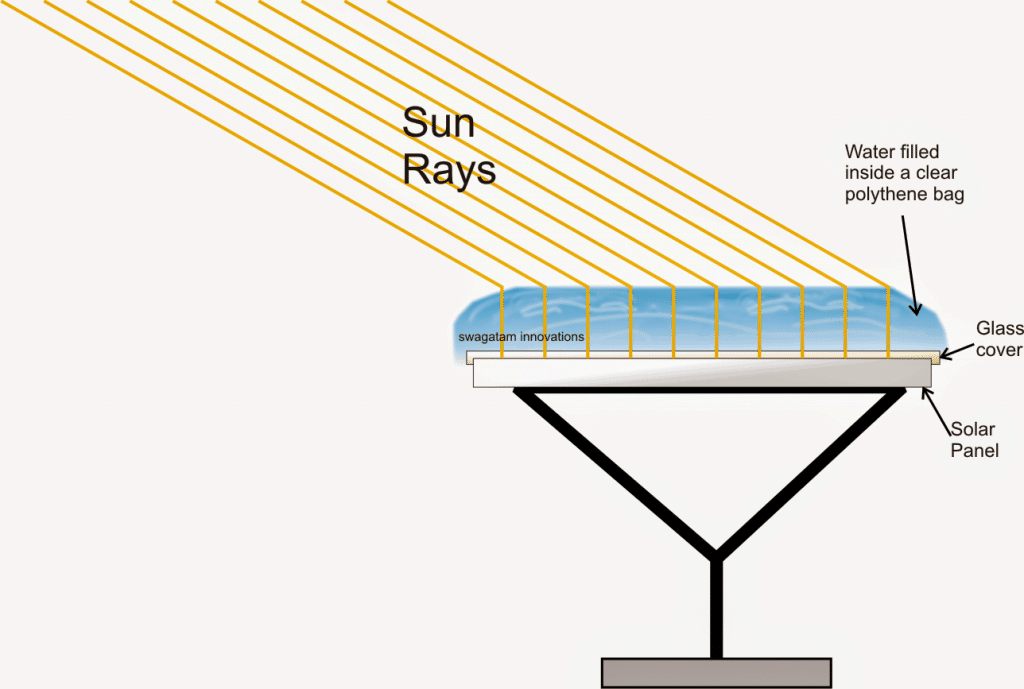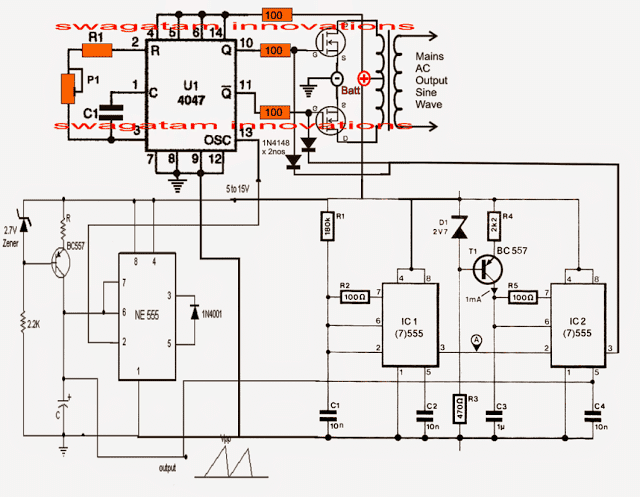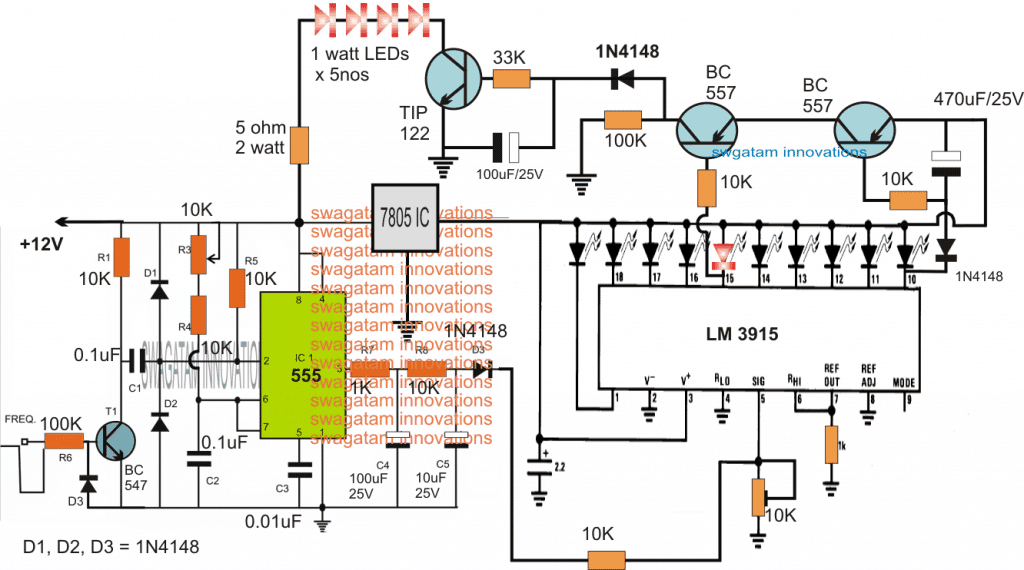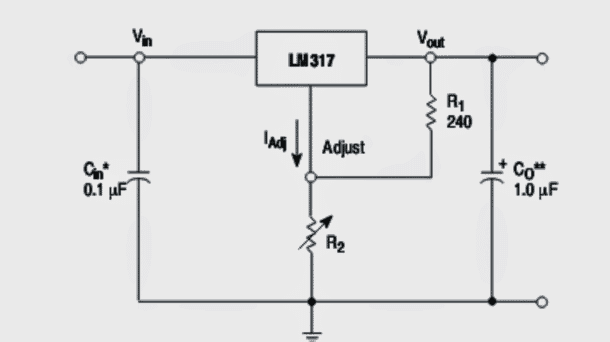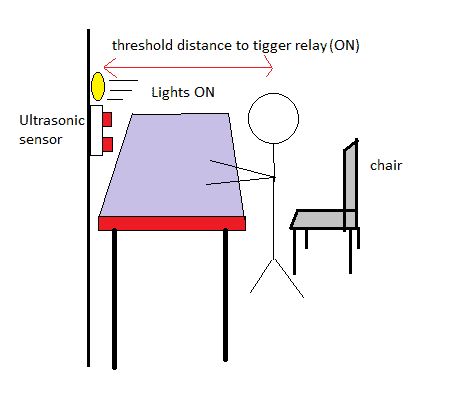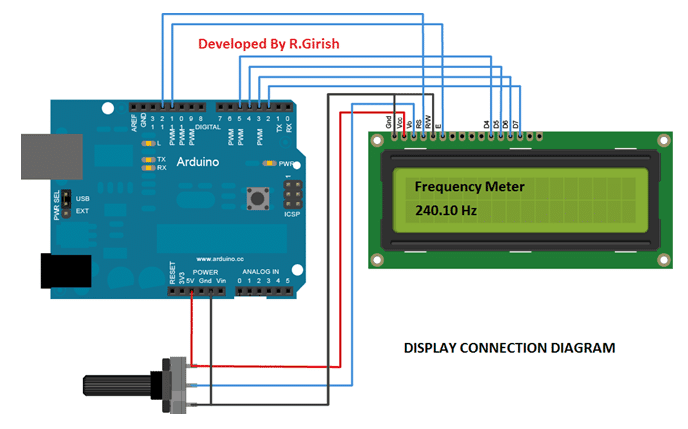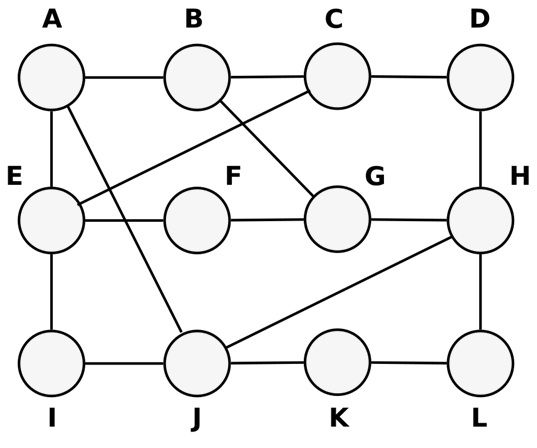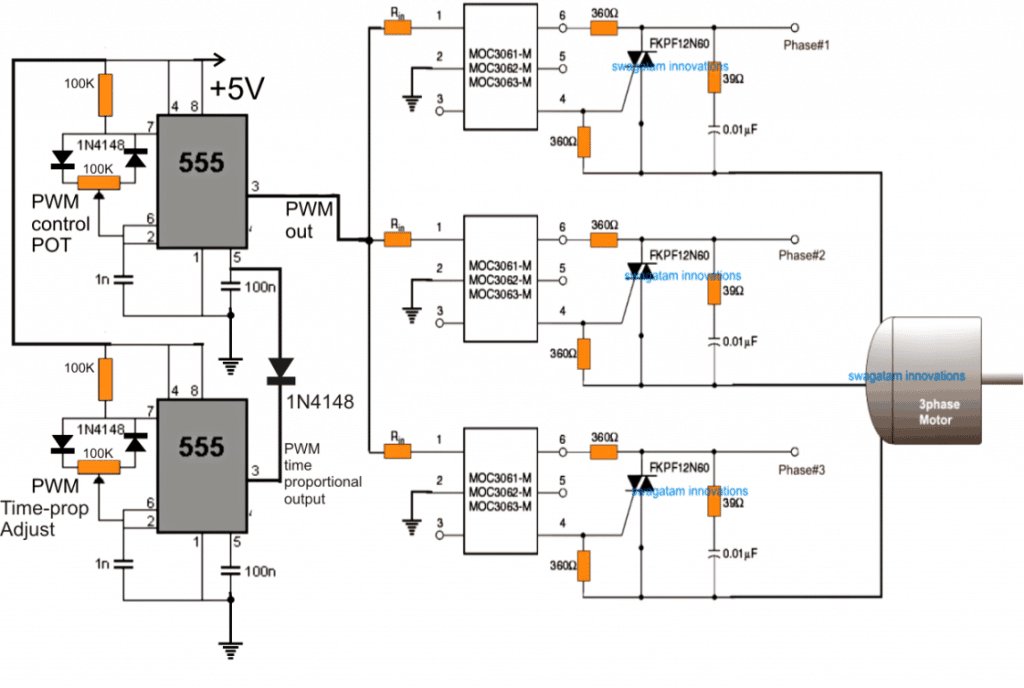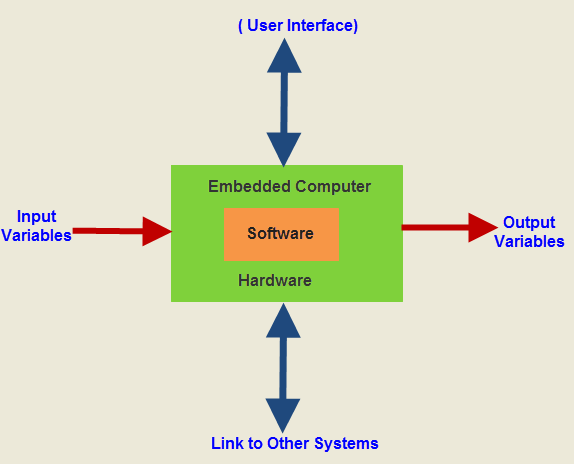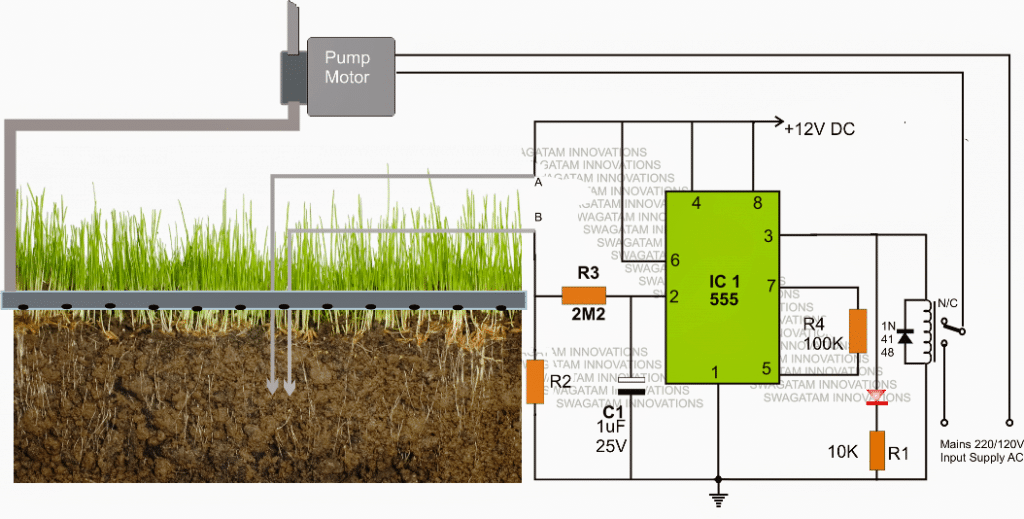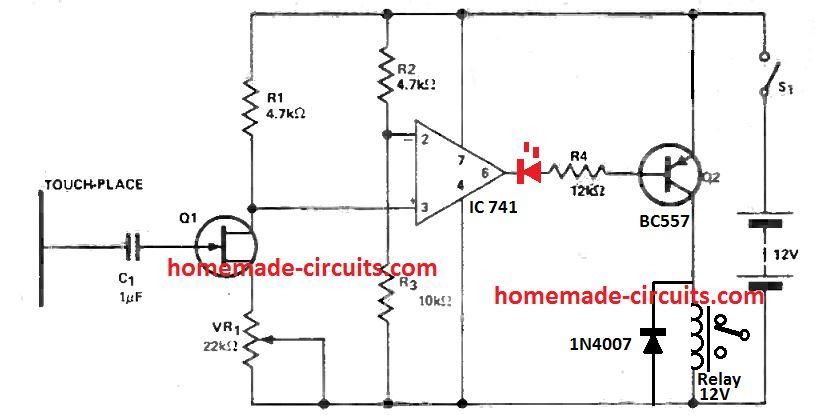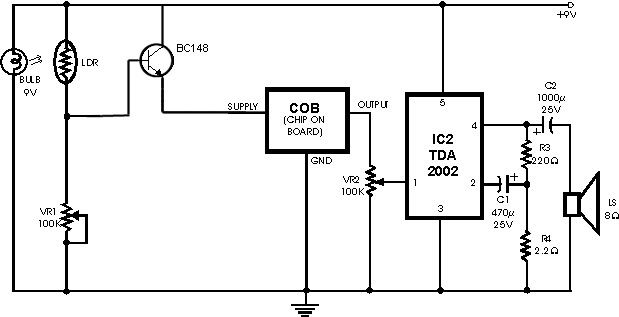Software di simulazione
La simulazione è il processo di progettazione di un modello di un sistema reale e di conduzione di esperimenti con un modello allo scopo di comprendere il comportamento del sistema o di valutare vari passaggi per ottenere il funzionamento del sistema.
L'atto di simulare qualcosa prima richiede che venga sviluppato un modello, questo modello rappresenta i comportamenti / funzioni del sistema fisico selezionato.
La simulazione viene utilizzata in molti contesti, ad esempio la simulazione della tecnologia per l'ottimizzazione delle prestazioni, i test, la formazione e l'istruzione. E spesso, gli esperimenti al computer vengono utilizzati per studiare modelli di simulazione. Il processo di simulazione viene utilizzato per testare il circuito che è stato progettato in modo permanente perché la modifica dell'hardware è molto difficile quando il circuito non funziona correttamente.
La simulazione è un processo di test del progetto applicando input a un circuito e osservando o osservando il suo comportamento. L'output di una simulazione è un insieme di forme d'onda che mostrano come si comporta un circuito su una data sequenza di input.
Generalmente, la simulazione è di due tipi: simulazione funzionale e simulazione temporale. La simulazione funzionale verifica il funzionamento logico di un circuito senza spiegare i differimenti nel circuito. La simulazione funzionale è rapida e utile per verificare l'effetto principale del circuito progettato.
La simulazione temporale è più sensata della simulazione funzionale. In questo processo di simulazione, i componenti logici e i cavi fanno un passo indietro per reagire all'input. E per testare il funzionamento logico del circuito, indica la temporizzazione dei segnali nel circuito e richiede più tempo per eseguire.
Esistono molte tecniche di simulazione per testare il circuito, in questo articolo vedremo una simulazione che utilizza PROTEUS.
PROTEUS è uno dei più famosi software di progettazione PCB. È integrato con la simulazione e la capacità di simulazione di base di SPICE per creare un sistema di progettazione elettronica completo. Riduce i tempi di sviluppo rispetto ad altri processi di progettazione incorporati. Vediamo un esempio utilizzando il software PROTEUS per la simulazione.
I seguenti passaggi sono coinvolti nel processo di simulazione utilizzando PROTEUS:
PASSO 1: Nel passaggio 1, selezionare il dispositivo dalla barra di visualizzazione digitando il nome del dispositivo (Es: porte logiche, interruttori e dispositivi elettronici di base).

PASSO 2: Posizionamento dei componenti.

FASE 3: Posto<>nell'area di disegno e fare clic con il pulsante destro del mouse sul resistore e selezionare<>

FASE 4: Riferimento componente: viene assegnato automaticamente
Valore componente: modificabile

FASE 5: Selezione della sorgente

FASE 6: Posizionare la sorgente di tensione (VSOURCE) nell'area di disegno. Quindi fare clic con il tasto destro su VSOURCE, selezionare<>poi<>

FASE 7: Collegamento del cavo, fare clic sul router automatico del cavo e collegare il terminale del componente come richiesto dalla topologia.

FASE 8: Aggiunta di terminale / terra: fare clic su<>, Selezionare<>e luogo<>nell'area di disegno.

FASE 9: L'uscita potrebbe essere la tensione / corrente di qualsiasi elemento nel circuito. Misure in PROTEUS principalmente le sonde di tensione / corrente. La sonda di corrente dovrebbe essere sul filo orizzontale.

Esistono due tipi di simulazioni: Simulazione interattiva: utilizzata principalmente per i segnali digitali. Simulazione basata su grafici: utilizzata principalmente per segnali analogici.
FASE 10: Clicca su<>, Selezionare<>quindi posizionare la finestra del grafico sull'area di disegno<>.

FASE 11 :
<>ora di inizio / fine
<>
- Vengono scelte le forme d'onda della sonda già posizionata
- Diverso<>È possibile selezionare la scala dell'asse y
Quindi inizia<>

La sonda di tensione misura la tensione del nodo dove è posizionata. Per trovare una tensione dell'elemento, le tensioni del nodo terminale dell'elemento dovrebbero essere sottostruite. Questa operazione potrebbe essere eseguita.
Rappresentazione schematica della simulazione:
 Il diagramma a blocchi schematico sopra è classificato in due parti denominate studio del mondo reale e simulazione. Il sistema in esame e la modifica del sistema rientrano nel mondo reale e lo studio del sistema significa che il sistema sta testando la progettazione dell'hardware simulato applicando input a un circuito e osservandone le prestazioni. Dall'altro lato, il modello di simulazione viene posizionato per modellare l'esperimento simulato e dopo l'esperimento del modello di simulazione, analizza l'operazione completa.
Il diagramma a blocchi schematico sopra è classificato in due parti denominate studio del mondo reale e simulazione. Il sistema in esame e la modifica del sistema rientrano nel mondo reale e lo studio del sistema significa che il sistema sta testando la progettazione dell'hardware simulato applicando input a un circuito e osservandone le prestazioni. Dall'altro lato, il modello di simulazione viene posizionato per modellare l'esperimento simulato e dopo l'esperimento del modello di simulazione, analizza l'operazione completa.
Vantaggi della simulazione:
- Fornisce l'idea corretta e l'implementazione del nostro codice e circuito prima di implementare l'hardware.
- La configurazione del modello di sistema è così semplice.
- Il processo di simulazione è sicuro da gestire.
- Il processo di simulazione viene utilizzato principalmente per conoscere le prestazioni del sistema
- Senza entrare nella costruzione del sistema possiamo studiare il comportamento del sistema.
- La modellazione, il layout e altre aree del sistema di nuovi dispositivi hardware possono eseguire l'operazione di test senza impegnare la risorsa per il loro raggiungimento.
- Riduce i tempi di creazione dell'hardware e verifica degli errori direttamente sull'hardware. Puoi analizzare il tuo circuito e il codice sia su Proteus che trovare gli errori riscontrati prima di implementarlo sull'hardware.
Svantaggi della simulazione:
- Questo processo è difficile da eseguire il debug.
- Questo processo è abbastanza conveniente.
- Non possiamo introdurre un numero esatto.
Software di codifica integrato
Software KEIL:
Questo il software è un ambiente di sviluppo integrato che consente di scrivere, compilare ed eseguire il debug di programmi incorporati. Il software Keil viene utilizzato per scrivere un linguaggio a livello di assembly. Possiamo scaricarli dai loro siti web. Tuttavia, la dimensione del codice per queste versioni shareware è limitata e dobbiamo considerare quale assembler è adatto alla nostra applicazione.
Incapsula i seguenti componenti:
- Un project manager
- Una struttura di marca
- Configurazione dello strumento
- Editor
- Un potente debugger
- Per creare (compilare, assemblare e collegare) un'applicazione in uVision2, è necessario:
- Seleziona progetto – Apri progetto (ad esempio, C166 EXAMPLES HELLO HELLO.UV2 )
- Seleziona Progetto - Ricostruisci tutti i file di destinazione o Crea destinazione. UVision2 compila, assembla e collega i file nel progetto.
- Creazione della propria applicazione:
- Per creare un nuovo progetto, devi:
- Seleziona Progetto - Nuovo progetto.
- Seleziona una directory e inserisci il nome del file di progetto.
- Seleziona progetto - Seleziona dispositivo e seleziona un dispositivo 8051, 251 o C16x / ST10 dal dispositivo
- Banca dati
- Crea file sorgente da aggiungere al progetto.
- Seleziona Progetto: destinazioni, gruppi e file. Aggiungi / File, seleziona Gruppo di origine1 e aggiungi i file di origine al progetto.
- Seleziona Progetto - Opzioni e imposta le opzioni dello strumento. Notare che quando si seleziona il dispositivo di destinazione dal database dei dispositivi le opzioni tutte speciali vengono impostate automaticamente. Hai solo bisogno di configurare la mappa di memoria del tuo hardware di destinazione. Le impostazioni del modello di memoria predefinito sono ottimali per la maggior parte.
Applicazioni:
- Seleziona Progetto - Ricostruisci tutti i file di destinazione o Crea destinazione.
Debug di un'applicazione:
Per eseguire il debug di un'applicazione creata, è necessario:
- Seleziona Debug - Avvia / Interrompi sessione di debug.
- Utilizzare i pulsanti della barra degli strumenti dei passaggi per eseguire un singolo passaggio nel programma. È possibile immettere G, main nella finestra di output per eseguire la funzione C principale.
- Aprire la finestra Serial utilizzando il pulsante Serial # 1 sulla barra degli strumenti.
- Eseguire il debug del programma utilizzando opzioni standard come Step, Go e Break e così via.
Limitazioni del software di elevazione:
Le seguenti limitazioni si applicano alle versioni di valutazione delle toolchain C51, C251 o C166. Limitazioni del software di valutazione C51:
- Il compilatore, l'assemblatore, il linker e il debugger sono limitati a 2 Kbyte di codice oggetto, ma il codice sorgente può essere di qualsiasi dimensione. I programmi che generano più di 2 Kbyte di codice oggetto non compileranno, assembleranno o collegheranno il codice di avvio generato include LJMP e non possono essere utilizzati in dispositivi a chip singolo che supportano meno di 2 Kbyte di spazio programma come Philips 750/751/752.
- Il debugger supporta file di dimensioni pari o inferiori a 2 Kbyte.
- I programmi iniziano all'offset 0x0800 e non possono essere programmati in dispositivi a chip singolo .
- Non è disponibile alcun supporto hardware per più registri DPTR.
- Non è disponibile alcun supporto per le librerie utente o per l'aritmetica in virgola mobile.
Software di elevazione:
- Linker / localizzatore di code-banking
- Library Manager.
- RTX-51 Piccolo sistema operativo in tempo reale
Simulazione periferica:
Il debugger Keil fornisce una simulazione completa per la CPU e le periferiche su chip della maggior parte dei dispositivi embedded. Per scoprire quali periferiche di un dispositivo sono supportate, in u vision2. Seleziona la voce Periferiche simulate dal menu Guida. È inoltre possibile utilizzare il database dei dispositivi basato sul Web. Aggiungiamo costantemente nuovi dispositivi e supporto di simulazione per periferiche su chip, quindi assicurati di controllare spesso il database dei dispositivi.